Водич за одмор: Почетак рада са Сурфаце Пен

Добили сте нови Сурфаце за Божић – или сте га ставили на листу жеља и желите да будете спремни за велики дан – и сада желите да почнете са
Добили сте нови Сурфаце за Божић – или сте га ставили на листу жеља и желите да будете спремни за велики дан – и сада желите да почнете са Сурфаце Пен. Сурфаце Пен је Мицрософтов дигитални прибор за оловку за Сурфаце асортиман који пружа изузетно прецизно искуство дигиталног писања помоћу наменског интерног хардвера.
Помоћу Сурфаце Пен-а можете да креирате дигиталне цртеже и правите белешке са нивоом верности који је сличан оном код праве оловке. Најновија Сурфаце оловка има 4.096 нивоа осетљивости на притисак, тако да је једина ствар која вас спречава да постигнете истинско искуство сличности, глатки осећај самог стакленог екрана осетљивог на додир. Међутим, са употребом, ускоро ћете се навићи – то је слично писању на табли.
Пре него што следите овај водич, обавезно прочитајте наш водич „Како да подесите свој нови Сурфаце“ ако тек стижете у Сурфаце екосистем.
Прво, основе. Морате да повежете оловку са Сурфаце-ом. Проверите да ли је Блуетоотх укључен тако што ћете отићи на апликацију Подешавања (отворите мени Старт, укуцајте Подешавања, притисните ентер) и отворите категорију „Уређаји“ из главног менија.
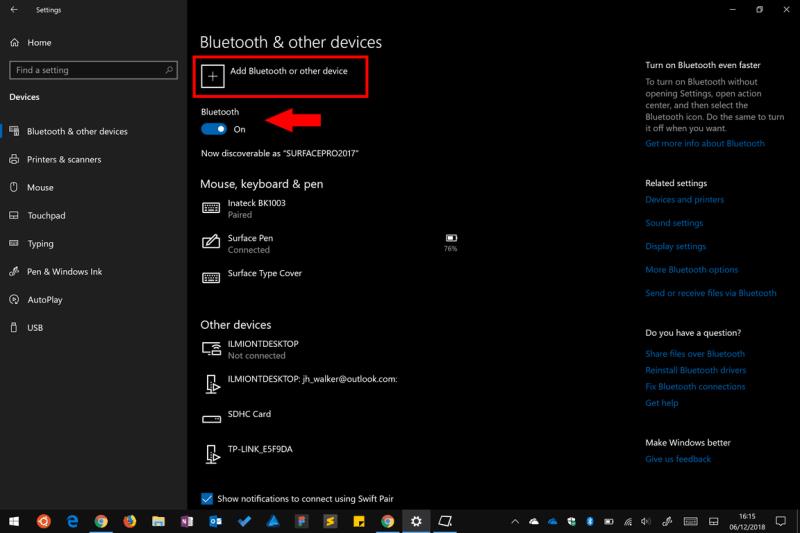
На првој страници која се појави, пребаците прекидач „Блуетоотх“ на „Укључено“. Сада кликните на дугме „Додај Блуетоотх или други уређај“ на врху екрана. На Сурфаце Пен-у притисните и држите горње дугме на крају оловке док индикаторска лампица оловке не почне да трепери зелено.
Назад на Сурфаце-у, требало би да видите да се „Сурфаце Пен“ појављује на листи уређаја вашег отвореног прозора за Блуетоотх упаривање. Додирните његово име да бисте завршили упаривање.
Ваша оловка је сада спремна за употребу и можете је одмах испробати. Притисните дугме на крају оловке и требало би да видите да је Виндовс Инк Воркспаце отворен након неколико секунди. Овоме се такође може приступити преко иконе на траци задатака.
Овде можете бирати између неколико уграђених искустава. Изаберите Скетцхпад да бисте отворили празно платно где можете одмах да почнете да записујете своје мисли. Ако треба да избришете било шта, само окрените оловку и истрљајте потезе оловком држећи дугме за крај на екрану – природно је и беспрекорно као гумица на крају праве оловке.
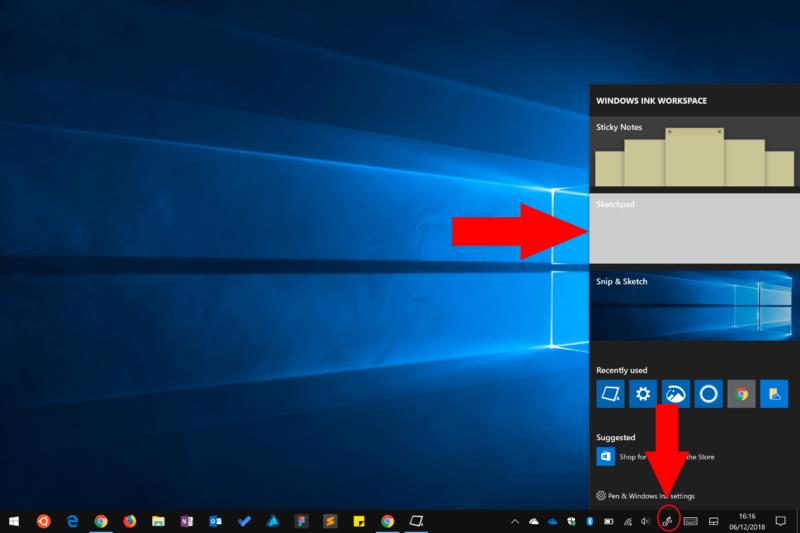
Скетцхпад укључује траку са алаткама за мастило, која је заједничка за све Виндовс 10 апликације које користе Виндовс Инк и омогућава вам да промените боју мастила, тип оловке и ширину потеза. Експериментишите са опцијама да бисте се упознали са коришћењем оловке. Обратите пажњу на то колико оловка реагује на различите нивое притиска и углове нагиба.
Остале апликације Виндовс Инк Воркспаце укључују Снип & Скетцх, тако да можете да коментаришете снимке екрана и лепљиве белешке. Ово вам омогућава да шкрабате виртуелне лепљиве белешке на радној површини користећи оловку. Са недавним издањем Стицки Нотес 3.0 , они ће бити доступни на свим вашим уређајима.
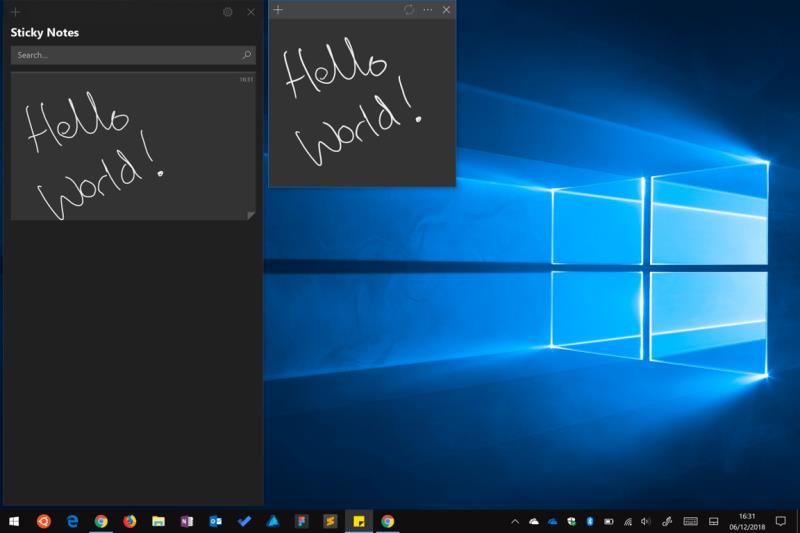
Доступне су многе друге апликације за писање, укључујући Мицрософт-ов ОнеНоте за прављење белешки, и Виндовс фотографије и мапе које обе подржавају искуство писања мастилом. У Виндовс продавници можете пронаћи више апликација које у потпуности подржавају Виндовс Инк. Ваша оловка ће такође радити са већином индустријских стандардних професионалних графичких пакета који подржавају унос оловком.
Коначно, оловка ће радити као курсор миша у скоро свим Виндовс апликацијама – кад год видите дугме, можете га кликнути тако што ћете га додирнути оловком. Држање дугмета на оловци док тапкате обично ће приказати мени десним кликом.
Када завршите са почетним експериментисањем, вратите се у апликацију Подешавања да бисте конфигурисали како ваша оловка функционише. Можете да прилагодите шта се дешава када притиснете дугме за крај, као и понашање за различите функције оловке.
Опције ћете пронаћи на страници „Пен & Виндовс Инк“ назад у категорији Уређаји. На врху странице прво ћете видети падајући мени који вам омогућава да изаберете да ли сте леворуки или дешњак – ово мења како мастило тече у односу на смер оловке.
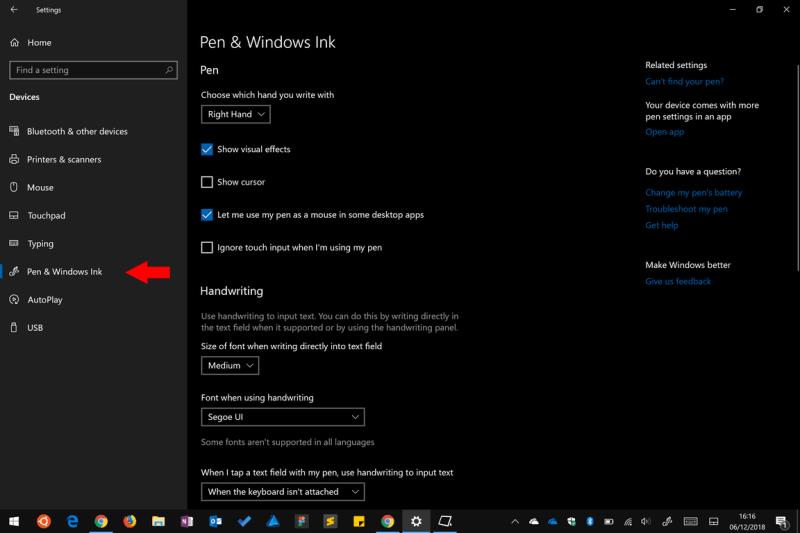
Затим, постоји низ поља за потврду за контролу визуелног искуства. Можете да изаберете да сакријете или прикажете визуелне ефекте и курсор оловке (препоручујемо да онемогућите ово друго за природније искуство), као и да ли оловка може да делује као миш у апликацијама за десктоп. Последње поље за потврду вам омогућава да онемогућите екран осетљив на додир када користите оловку, али то обично не би требало да буде неопходно – Сурфаце има уграђено одбијање длана да аутоматски блокира уносе додира изазване вашим ослањањем на екран да бисте писали.
Следећи одељак странице контролише искуство писања руком када користите оловку у пољима обичних образаца. Виндовс 10 вам сада омогућава да користите оловку у било ком пољу за текст, тако да можете да додирнете да бисте открили таблу за рукопис у којој можете да пишете. Можете да промените фонт панела и изаберете када ће се појавити – подразумевано, то је кад год користите Сурфаце без тастатуру, али можете је ограничити само када је режим таблета омогућен у Виндовс-у.
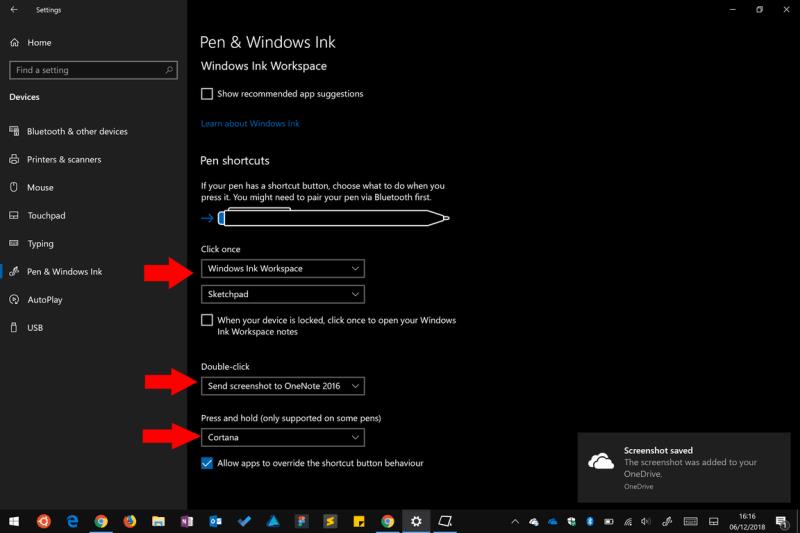
На дну екрана можете да прилагодите шта се дешава када кликнете, двапут кликнете или држите дугме на крају оловке. Користите падајуће меније да бисте конфигурисали свако појединачно понашање. Опције су покретање апликације, отварање Виндовс Инк Воркспаце, отварање ОнеНоте (Виндовс Сторе или 2016) или снимање екрана. Притисните и држите такође се може користити за покретање Цортана гласовне помоћи.
Можете да прилагодите више опција оловке помоћу апликације Сурфаце која треба да буде унапред инсталирана на вашем уређају. Отворите га из менија Старт и пређите на страницу Пен из навигационог менија са леве стране. Овде можете да прилагодите осетљивост оловке да бисте променили осећај „лаког“ или „тешког“. Користите клизач и област за тестирање да подесите осетљивост по свом укусу. Ако додирнете везу „Напредно“, можете да видите графикон притиска оловке у реалном времену да бисте визуелизовали колико снажно притискате екран.
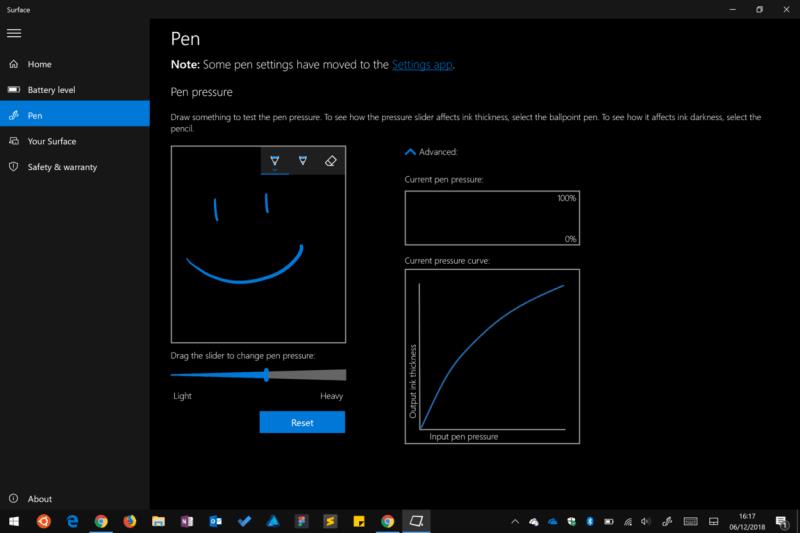
Апликација Сурфаце вам такође омогућава да проверите ниво батерије ваше оловке. Отворите страницу „Ниво батерије“ да бисте проверили њен тренутни статус и видели њен серијски број. Трајање батерије ће варирати у зависности од тога колико често користите оловку, али можете очекивати да ћете проћи месецима или чак неколико година без поновног пуњења.
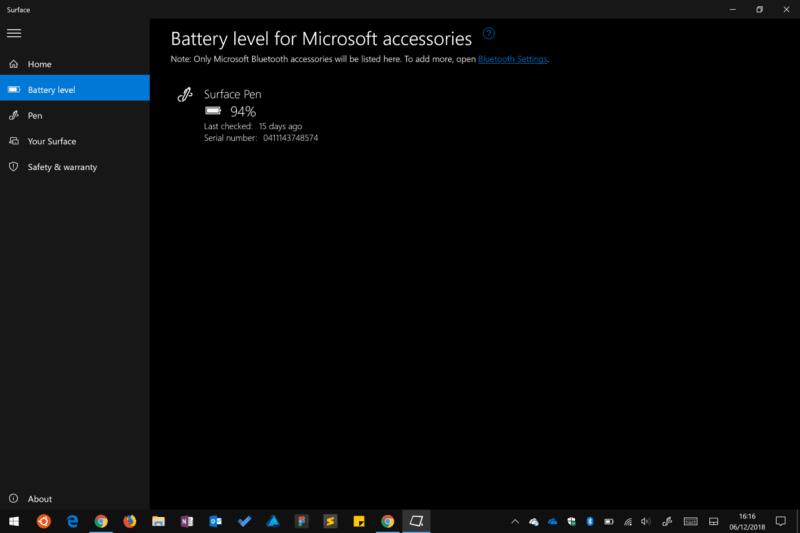
Уз то, ваша Сурфаце Пен би сада требала бити спремна за употребу. Наставите да експериментишете користећи Скетцхпад или своју омиљену апликацију да бисте се упознали са оловком и како се она осећа. Мицрософт наставља да ради на технологијама уписивања мастила и све више апликација додаје подршку, тако да можете очекивати да ће искуство временом постати још боље.
Добили сте нови Сурфаце за Божић – или сте га ставили на листу жеља и желите да будете спремни за велики дан – и сада желите да почнете са
Ево погледа наших 10 најбољих савета и трикова за Сурфаце Дуо, са удаљене радне површине, враћање трака за навигацију и још много тога.
У овом водичу добро објасните како можете да надоградите ССД на Сурфаце Лаптоп или Сурфаце Про Кс
Ако сте активни корисник Сурфаце Пен-а и често приказујете слајдове у школи или на послу, КеиПенКс је прилично згодан начин да се крећете кроз ПоверПоинт слајд-децк користећи Сурфаце Пен као даљински управљач.
Ево вас, покушавате да инсталирате Виндовс, Убунту или ОСКС на свој Сурфаце Про 1, 2 или 3, питате се како да покренете уређај са УСБ-а
Желите да купите Сурфаце Про 7+? Иако је дизајниран за пословне и образовне кориснике, можете га купити преко Мицрософт Сторе-а. Ево како.
Сурфаце Дуо претпродаје су сада доступне у Мицрософт АТ&Т и БестБуи-у
Ево погледа како можете да користите Мицрософт 365 са Сурфаце слушалицама
Показујемо вам како да решите проблеме са управљањем напајањем на свом Виндовс 10 Сурфаце уређају.
Уз Виндовс 10 и Сурфаце, постоје два режима напајања која вам омогућавају да одмах пређете на посао или да продужите век трајања батерије.
Добили сте нови Сурфаце за Божић – или сте га ставили на листу жеља и желите да будете спремни за велики дан – и сада желите да почнете са
Управо сте добили потпуно нову Мицрософт Сурфаце испод своје божићне јелке (или се барем надате да ће се то догодити) и спремни сте да је претворите
Ако сте управо купили Сурфаце, онда је Сурфаце Пен додатак који морате купити за ваш нови таблет или лаптоп. Не само да га можете користити да покажете свој креативни садржај
У овом водичу ћемо вам показати како можете да испробате СДК и набавите Сурфаце Дуо емулатор на свом Виндовс 10 рачунару и осетите укус Сурфаце Дуо искуства.
Сурфаце Дуо камера не прави баш фотографије ДЛСР квалитета, али ако желите да побољшате квалитет слике, ево како то можете да поправите.
Након Мицрософтовог догађаја 2. октобра 2018., био сам узбуђен када сам видео како се црна боја враћа на Сурфаце уређаје, укључујући Сурфаце Про 6 и
Управо сте добили потпуно нову Мицрософт Сурфаце испод своје божићне јелке (или се барем надате да ће се то догодити) и спремни сте да је претворите
Рад или школовање од куће често значи да ће вам требати други монитор. Помаже вам да видите више отворених прозора и апликација и може вам помоћи да се побољшате
Сурфаце Диал је додатак за Виндовс 10 додатак који има за циљ да људима пружи нови начин стварања. Компатибилан је са било којим рачунаром, лаптопом или таблетом који ради
Ево погледа како сам надоградио ССД у свом Сурфаце Лаптоп-у 3
Pronađite detaljne korake kako da vratite svoj Instagram nalog nakon što je onemogućen.
Желите да избришете истекле пропуснице и средите Аппле новчаник? Пратите док објашњавам у овом чланку како да уклоните ставке из Аппле новчаника.
Било да сте одрасла или млада особа, можете испробати ове апликације за бојење да бисте ослободили своју креативност и смирили свој ум.
Овај водич вам показује како да решите проблем са вашим Аппле иПхоне или иПад уређајем који приказује погрешну локацију.
Погледајте како можете да омогућите и управљате Не узнемиравај на иПад-у како бисте се могли фокусирати на оно што треба да урадите. Ево корака које треба пратити.
Погледајте различите начине на које можете повећати своју тастатуру на иПад-у без апликације треће стране. Такође погледајте како се тастатура мења са апликацијом.
Да ли се суочавате са грешком иТунес не открива иПхоне или иПад на вашем Виндовс 11 рачунару? Испробајте ове проверене методе да одмах решите проблем!
Осећате да ваш иПад не ради брзо? Не можете да надоградите на најновији иПадОС? Пронађите овде знакове који говоре да морате да надоградите иПад!
Тражите кораке како да укључите аутоматско чување у програму Екцел? Прочитајте овај водич о укључивању аутоматског чувања у Екцел-у на Мац-у, Виндовс 11 и иПад-у.
Погледајте како можете да држите своје лозинке у Мицрософт Едге-у под контролом и спречите прегледач да сачува све будуће лозинке.

























